
Talaan ng mga Nilalaman:
- May -akda John Day [email protected].
- Public 2024-01-30 13:10.
- Huling binago 2025-01-23 15:12.
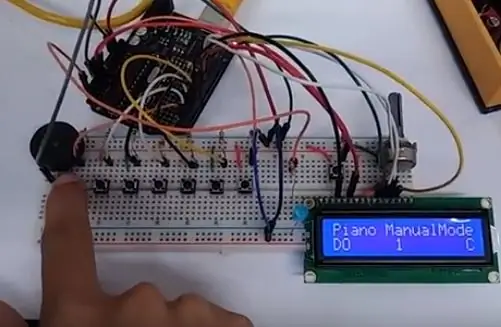
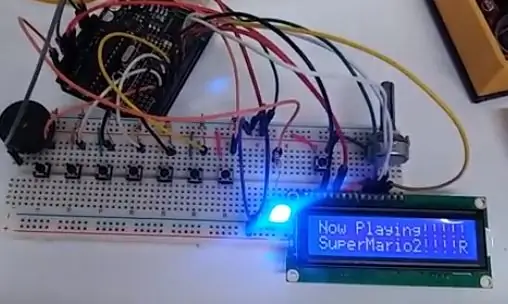
Ang Arduino Piano Keyboard na nakikipag-interfaces sa LCD ay may 2 mode.
Ang Manu-manong Mode at Ang mga preset na mode. Gumamit ako ng 7 Pushbutton para sa isang simpleng 7 key piano at 1 button para sa Setup Mode upang lumipat sa 7 mga preset na kanta.
. Mga kanta ng preset mode: I-click muna ang pindutan ng mode ng pag-setup.
- super mario yugto 1
- super mario yugto 2
- balahibo elise
- hamak
- kagalakan sa mundo
- jingle bells
- star wars
CODE NG PROGRAM
Hakbang 1: Mga Kagamitan



Mga Materyales:
- Arduino UNO (ginamit ko ang clone nito)
- Breadboard (haba)
- 1 LED (anumang kulay na gusto mo. Ginamit ko ang asul)
- 8 - 10k ohms resistor
- 2 - 220 ohms risistor
- 1 Piezo buzzer
- 8- tactile push-button
- Mga Koneksyon sa Mga Wire (lalaki hanggang lalaki) - atleast 40pcs
- 1 LCD 16x2 w / header pin (ginamit ko ang lcd w / backlight)
- Potensyomiter
Hakbang 2: Mga Koneksyon ng Pushbutton
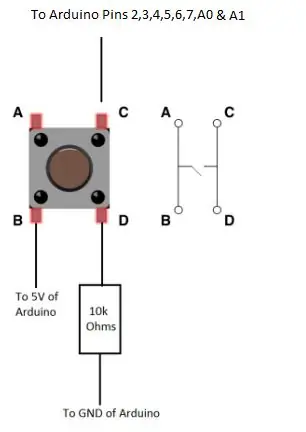
Ang Pushbutton ay mayroong 4 na mga pin. Bilang default (ang pindutan ay hindi pinindot) Ang A & B ay konektado, ang C & D ay konektado din. Kaya't kung ang pindutan ay pinindot ang ABCD ay konektado lahat.1.) Ikonekta ang Pin D ng Pushbutton w / a 10 kilo ohms resistor (Hindi mahalaga kung aling binti ang sanhi ng resistor na walang polarity). Ang iba pang mga binti ng risistor ay konektado sa Ground (GND) ng Arduino.2.) Ikonekta ang Pin B ng Pushbutton sa 5 volts (5V) ng Arduino.3.) Ikonekta ang Pin C ng Pushbutton sa mga pin ng Arduino (2, 3, 4, 5, 6, 7, A0, A1).
Hakbang 3: Mga Koneksyon sa LED
Inirerekumendang:
Manwal ng Warzone Tower Defense Na May Disenyo ng Arduino: 5 Mga Hakbang

Manwal ng Defense ng Warzone Tower Sa Disenyo ng Arduino: Panimula Kami ang pangkat YOJIO (Minsan ka lang mag-aral sa JI, kaya't pinahahalagahan mo ito.) Ang UM-SJTU Joint Institute ay matatagpuan sa campus site ng Shanghai Jiao Tong University, Minhang, Shanghai. Ang VG100 ay ang pangunahing kurso ng engineering para sa mga mag-aaral sa freshmen,
Ang Manwal na Radar: 3 Mga Hakbang

Ang Manwal na Radar: Ang Manwal na Radar ay isang simpleng machine na umiikot sa isang motor at mga distansya ng pagsubok. Binibigyan ka nito ng isang output ng distansya sa pinakamalapit na balakid mula sa matulis na direksyon. Gumagamit ito ng isang LCD upang maipakita ang mga numero. Hinahayaan kang makagawa sa makina
I-save at Ibalik ang Mga Preset na Halaga Sa NFC (TfCD): 4 na Hakbang

I-save at Ibalik ang Mga Preset na Halaga Sa NFC (TfCD): Gusto naming subukan kung paano ito gumagana upang ayusin ang isang tiyak na halaga o setting at sa paglaon ay gunitain ang setting na ito. Para sa eksperimentong ito gumamit kami ng isang tag ng NFC upang mabasa at pagkatapos ay mai-save ang halaga dito. Sa paglaon ang tag ay maaaring mai-scan muli at maibalik ang halaga upang maibalik ang isang
Manwal ng Assembly ng PC: 9 Mga Hakbang

Manwal ng PC Assembly: Maligayang pagdating sa aming Manwal ng PC Assembly. Marahil ay narito ka dahil nais mong malaman kung paano mag-ipon ng isang computer. Kaya't huwag mag-alala, Napatakip ka namin! Sa manwal na ito hindi mo lamang matututunan kung paano magtipon ng isang manu-manong, malalaman mo: Ang mga pangunahing bahagi ng
Magpatugtog ng Mga Kanta Gamit ang Stepper Motor !!: 11 Mga Hakbang (na may Mga Larawan)

Mag-play ng Mga Kanta Gamit ang Stepper Motor !!: Ang proyektong ito ay tungkol sa pagdidisenyo ng isang simpleng interface ng dinamikong, na magbibigay-daan upang makipag-ugnay sa isang stepper motor sa dalawang magkakaibang paraan. Kontrolin ng unang interface ang direksyon at bilis ng stepper motor sa pamamagitan ng paggamit ng isang simpleng GUI, na h
